Einige Apple-Benutzer haben ein ähnliches Problem gemeldet, dass sie die von iTunes heruntergeladenen Musikvideos nicht von ihrem iPhone löschen können, selbst wenn sie die Registerkarte "iTunes-Video" verwenden. Da sowohl Musikvideos als auch die angesehenen Filme und Fernsehsendungen viel Speicherplatz auf iOS-Geräten beanspruchen, möchten viele Benutzer sie aufräumen, um mehr verfügbaren Speicherplatz zu schaffen. Wenn Sie Musikvideos von Ihrem iPhone, iPad oder iPod entfernen möchten, lesen Sie bitte weiter, um die richtige Methode zum Löschen von Musikvideos vom iPhone auszuwählen.
Teil 1. Anleitung zum Entfernen von Musikvideos aus der iPhone-Videos-App
Teil 2. Der beste Weg, um Musikvideos selektiv vom iPhone / iPad / iPod zu löschen
Es ist eine sehr einfache Möglichkeit, Musikvideos auf Ihrem iPhone mit der Videos-App zu löschen, aber es könnte ein wenig mühsam sein, wenn Sie sie einzeln löschen müssen. Und Sie können nicht mehr als ein Element gleichzeitig löschen, dh Sie können das zweite Musikvideo erst entfernen, wenn das Löschen des ersten abgeschlossen ist. Und je nach Größe des Musikvideos kann es einige Zeit dauern, bis die Fertigstellung abgeschlossen ist.
So geht's:
Schritt 1. Starten Sie die Videos-App auf Ihrem iPhone auf dem Startbildschirm.

Schritt 2. Tippen Sie unten auf die Option "Musikvideos", um alle Musikvideos von Ihrem iPhone zu laden.
Schritt 3. Tippen Sie oben rechts auf dem Bildschirm auf die Schaltfläche "Bearbeiten", wodurch das Symbol "-" links neben jedem lokal auf Ihrem iPhone gespeicherten Musikvideo angezeigt wird.
Schritt 4. Tippen Sie dann auf das Symbol "-", um die Schaltfläche "Löschen" auf der rechten Seite aufzurufen. Wählen Sie einfach ein Musikvideo aus und tippen Sie auf die Schaltfläche "Löschen", um es von Ihrem iPhone zu entfernen.
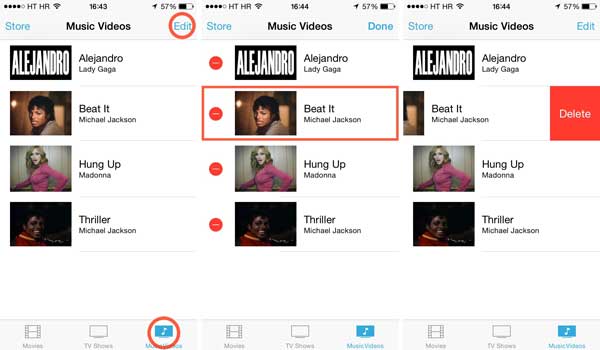
Oder Sie können auch direkt nach links wischen, um die Schaltfläche "Löschen" aufzurufen und das ausgewählte Musikvideo nacheinander zu löschen.
Siehe auch:
Wie behebt man das Problem mit der Sicherung und Wiederherstellung von iTunes?
Wie oben gezeigt, sollte das Entfernen von Musikvideos nacheinander in der iPhone-Videos-App etwas mühsam sein. Warum holen Sie sich nicht das professionelle iOS Music Videos Cleaner-Tool , mit dem Sie alle unerwünschten Musikvideos nach der Auswahl auf einmal löschen können?
Mit dem iOS Music Videos Cleaner-Programm können Sie ein oder mehrere unerwünschte Musikvideos, Fernsehsendungen, Filme, Podcasts usw. vom iPhone, iPad oder iPod in der Vorschau anzeigen und auswählen und dann sofort alle auf einmal entfernen. Und dieses Programm funktioniert gut mit allen Generationen von iOS-Geräten, einschließlich iPhone 14 Pro / 14 / 13 Pro / 13 / 12 / 12 / 11 / X / XS / XR / 8 / 7 / 6 / SE, iPad Pro, iPad Air, iPad mini, iPod touch usw.
Nachfolgend finden Sie die kostenlosen Testversionen des Programms in der Mac- und Windows-Version, bitte laden Sie es auf Ihren Computer herunter und bereinigen Sie die nutzlosen Musikvideos nach Belieben.
Hier ist die Anleitung:
Schritt 1. Starten Sie das Programm nach dem Herunterladen und Installieren und verbinden Sie Ihr iPhone mit einem USB-Kabel mit dem Computer. Dann erkennt dieses Programm Ihr Gerät automatisch.

Schritt 2. Wenn Ihr iPhone erkannt wird, wenden Sie sich bitte an den Abschnitt "Medien", um alle Multimediadateien auf Ihr iPhone zu laden, z. B. Musikvideos und Fernsehsendungen.
Schritt 3. Klicken Sie oben auf der Benutzeroberfläche auf die Registerkarte "Musikvideos", um eine Vorschau aller Musikvideos auf Ihrem Gerät anzuzeigen. Wählen Sie dann ein oder mehrere Musikvideos zum Löschen aus und klicken Sie oben auf die Schaltfläche "Löschen", um sie alle sofort auf einmal zu entfernen.

Tipp: Ist Ihnen die Schaltfläche "Exportieren nach" oben aufgefallen? Sie können es verwenden, um die Musikvideos auf den Computer oder die iTunes-Mediathek zu übertragen, um sie zu sichern oder mit anderen zu teilen.
Es gibt eine bessere Möglichkeit, Musikvideos selektiv von Ihrem iOS-Gerät zu löschen. Das iOS Music Videos Cleaner-Tool bietet eine professionelle Lösung für die Vorschau und Auswahl unerwünschter Musikvideos, Fernsehsendungen, Filme, Podcasts und mehr. Mit diesem Tool können Sie mehrere Musikvideos auf einmal löschen und so Zeit und Mühe sparen. Es ist mit verschiedenen iOS-Geräten kompatibel. Warum also nicht herunterladen, um es auszuprobieren?
Verwandte Artikel:
So stellen Sie das iPhone wieder her, ohne Daten zu verlieren





